Най-добрите трикове за WhatsApp, които можете да направите на вашето устройство с Android (09.15.25)
WhatsApp е едно от най-популярните приложения за незабавни съобщения днес. Вероятно сте тук, защото ви харесва и бихте искали да знаете как можете да се възползвате максимално от него по-добре. Е, имате късмет. Днес е денят, в който станете експерт по WhatsApp с основните съвети и трикове на WhatsApp, които съхраняваме за вас.
Форматиране на текстовеФорматирането на вашите текстове може да помогне да подчертаете по-добре основните части на вашето съобщение. Също така може да добави стилен нюх към вашите съобщения. Въпреки че вероятно вече знаете как да форматирате текстове в текстови процесори като Microsoft Word, знаете ли, че можете да го направите и в WhatsApp?
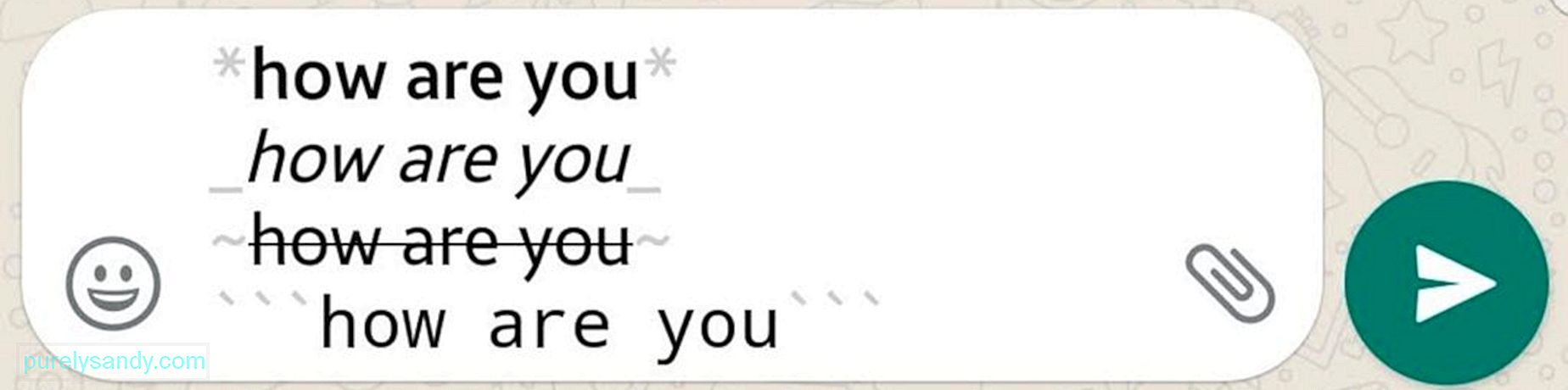
- Поставете текстове с удебелен шрифт - Поставете звездичка (*) в началото и в края на изречението, фразата или думата, които искате да поставите с удебелен шрифт. Пример: * получер *
- Курсив на текстове - Поставете подчертаване (_) в началото и в края на текста, който искате да наклоните. Например _italics_
- Пречертаване на текстове - Поставете знак тилда (~) в началото и края на текста, който искате да зачеркнете. Например: ~ зачертаване ~
- Създаване на монопространствен текст - Можете също да промените шрифта на монопространствен, като поставите три големи ударения (`) в началото и края на текста. Например: „„ monospace “„
- Ето още един пряк път - Първо въведете текста си, маркирайте целия или частта, която искате да форматирате, докоснете „още“ и след това изберете своя предпочитан формат.
Цитирането на съобщение, на което искате да отговорите и да реагирате, може да бъде полезно в случаите, когато вече сте получили някои съобщения и искате да се уверите, че отговорът е насочен към конкретно съобщение. Ако имате групов чат, в който някои хора участват активно в разговора, ще намерите тази функция изключително полезна.
- За да цитирате съобщение, започнете, като задържите това балонче.
- Докоснете иконата със стрелка, сочеща наляво.
- Въведете отговора си или добавете емоджи, след което натиснете иконата за изпращане.
Използването на WhatsApp (и други приложения и услуги по този въпрос), докато сте в движение и сте свързани с мобилни данни, може да изразходва голяма част от разпределението на данните ви и да повлияе на вашето устройство, особено на батерията му. Консумацията на данни може да не представлява проблем, ако имате неограничен план, но използването на мобилни данни обикновено консумира повече енергия от батерията в сравнение с това, когато сте свързани към Wi-Fi мрежа. Някои устройства също са склонни да се загряват, когато са свързани с мобилни данни за продължителен период.
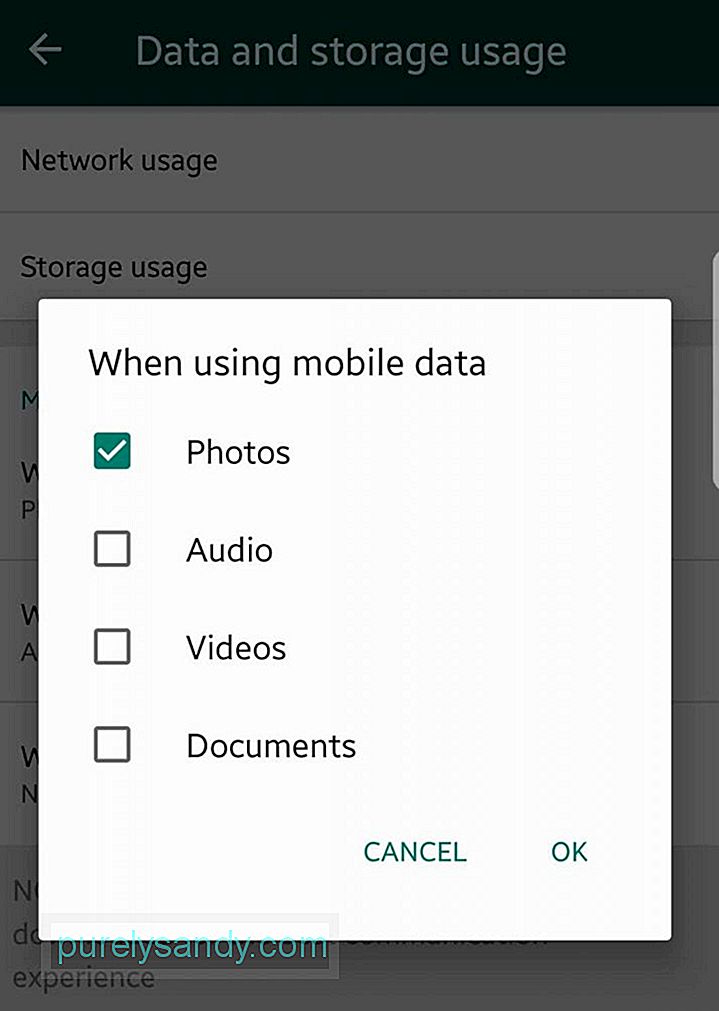
Когато използвате WhatsApp, можете да намалите консумацията на данни и използването на батерията и процесора, като деактивирате автоматичното изтегляне, когато сте свързани с мобилни данни. Това ще попречи на устройството ви автоматично да изтегля медии, изпратени през WhatsApp, включително видеоклипове, снимки, документи и аудио. Но бъдете сигурни, че пак ще получавате известия и съобщения, както обикновено. Можете също да изберете да изтеглите файловете, които получавате ръчно. За да деактивирате автоматичното изтегляне при използване на мобилни данни:
- Отидете на Настройки & gt; Използване на данни и съхранение & gt; Когато използвате мобилни данни .
- Ако искате да деактивирате автоматичното изтегляне на всички типове файлове (снимки, аудио, видео и документи), уверете се, че те не са отметнати. Разбира се, имате свободата да изберете дали искате някои от тези типове файлове да се изтеглят автоматично. Просто поставете отметка в квадратчето до тях.
- Сега за файловете, които сте оставили непроверени, пак можете да ги изтеглите според нуждите. Просто докоснете файла, който искате да изтеглите и прегледате или запазите.
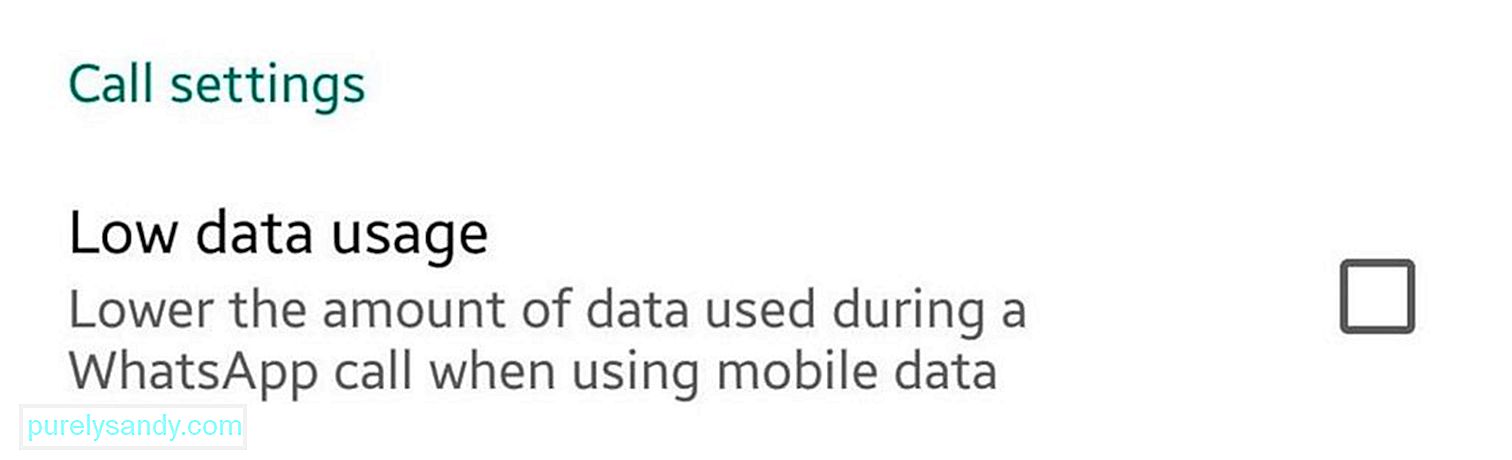
Друг хак на WhatsApp, за който трябва да знаете и използвате, е функцията Low Data Usage. Особено полезно е, когато често осъществявате и приемате повиквания през WhatsApp. Ако искате да спестите малко честотна лента, докато останете свързани със семейството и приятелите си, активирайте Low Data Usage. Просто отидете на Настройки & gt; Използване на данни и съхранение & gt; Ниско използване на данни . Просто поставете отметка в квадратчето, за да минимизирате данните, използвани при повиквания на WhatsApp.
Знаете как WhatsApp използва даннитеВсе пак, в съответствие с използването на данни, можете да получите представа колко данни се консумира от WhatsApp. И не говорим за вградения в устройството ви с Android инструмент за проследяване на използването на данни, който ви дава само общо усещане за данни, използвани от приложенията, които използвате. WhatsApp има своя тракер, който разделя използването на данни по категории. По този начин можете да определите дали харчите твърде много данни за обаждания или актуализации на състоянието.
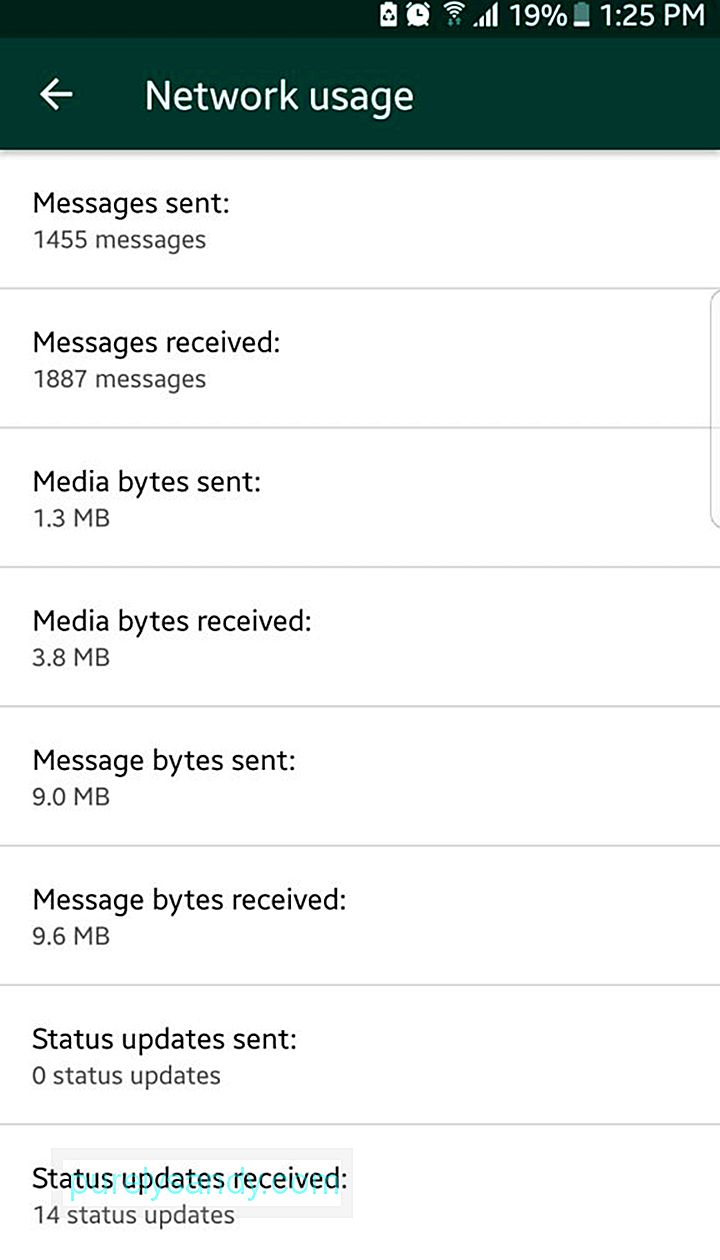
За да видите тези подробности, отидете на Настройки & gt; Използване на данни и съхранение & gt; Използване на мрежата . Ще видите информация за потреблението на данни за роуминг, актуализации на състоянието, обаждания, съобщения и Google Диск, както и общата употреба.
Получете разбивка на използването на хранилището чрез контакт 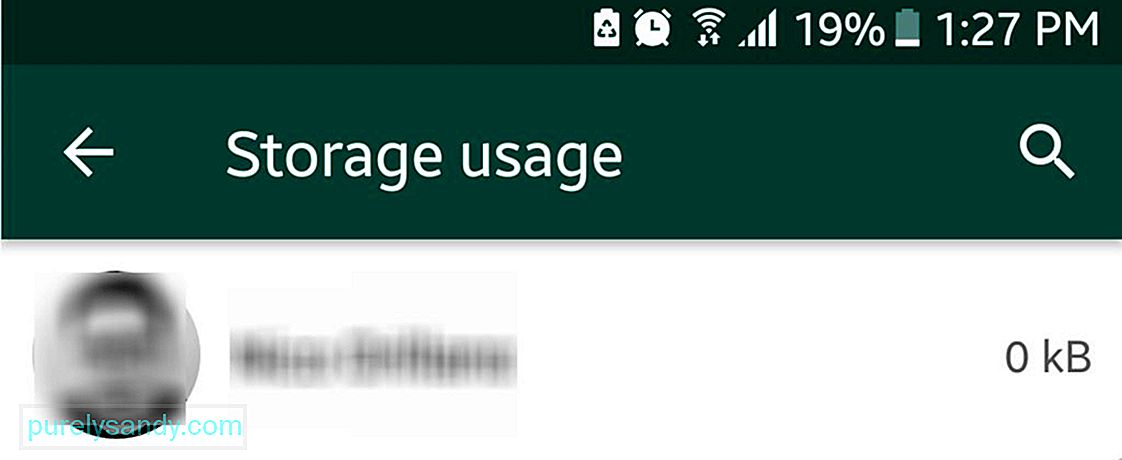
WhatsApp може също да ви покаже подходяща информация за използването на хранилището. Той може да сортира файлове според контакти или групи и да ги класира въз основа на общия размер на елементите, които сте разменяли между тях. Отидете на Настройки & gt; Използване на данни и съхранение & gt; Използване на хранилището . Тук ще видите кой ви е изпратил най-много файлове (снимки, видеоклипове, документи и т.н.)
Изчистване на файлове от хранилищетоСега, след като знаете кой от вашите контакти заема най-много хранилището на вашия WhatsApp, вие може да направи нещо повече от просто взиране в тези числа и файлове. Можете да проверите всяка папка, създадена за всеки от контактите и групите в списъка, и да решите кой тип файлове да изтриете, за да можете да освободите малко място за съхранение.
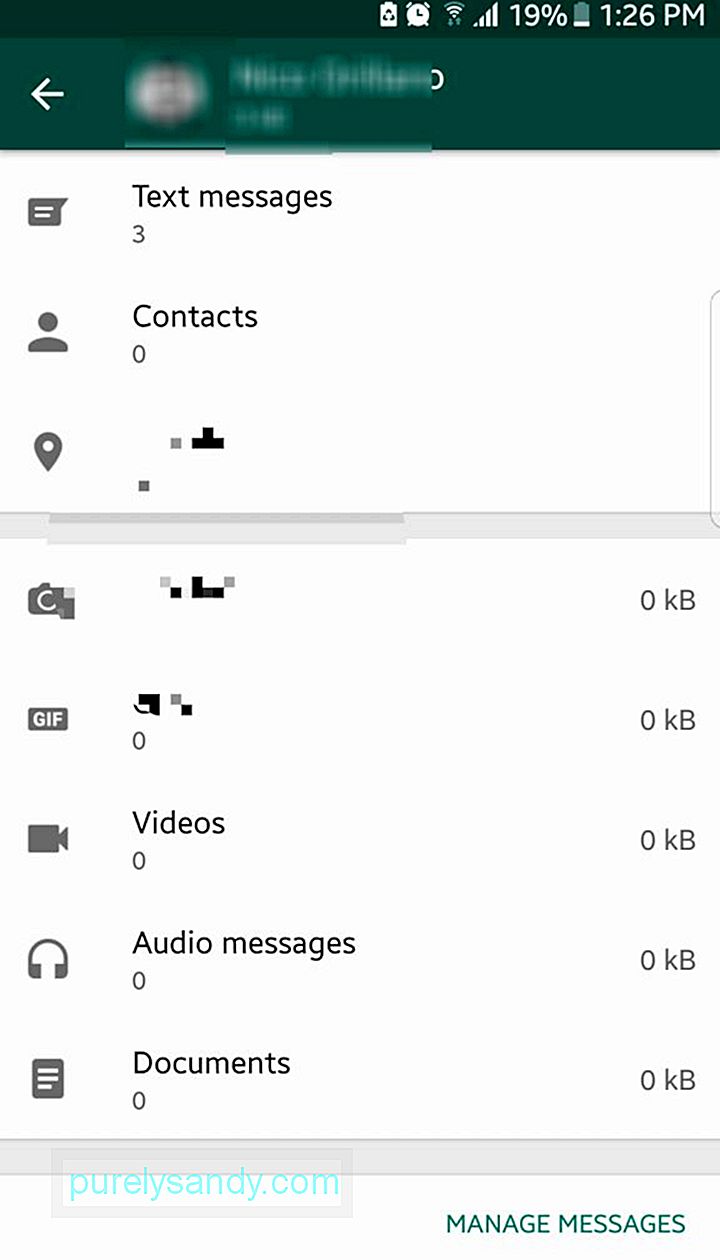
Докато сте в Настройки & gt; Използване на данни и съхранение & gt; Използване на хранилището , докоснете контакт или група. Тук ще видите допълнителна разбивка на хранилището, разпределено за този конкретен контакт. За да започнете да почиствате категории, докоснете Управление на съобщения. Квадратните квадратчета вече ще се появят до всяка категория. Отбележете тези, които искате да изтриете. През повечето време видеоклиповете заемат най-много място, за да можете да започнете с това. Напомняне обаче:
уверете се, че първо преглеждате съобщенията си, преди да изтриете файлове, за да избегнете загуба на важни файлове.
Искане за отчет за акаунтWhatsApp може да не е пълноценна социална медия приложение, но може да ви предостави и ZIP файл, съдържащ информация и настройки за вашия акаунт, подобно на Facebook. Той обаче няма да включва съобщения и други файлове освен снимката на потребителския ви профил.
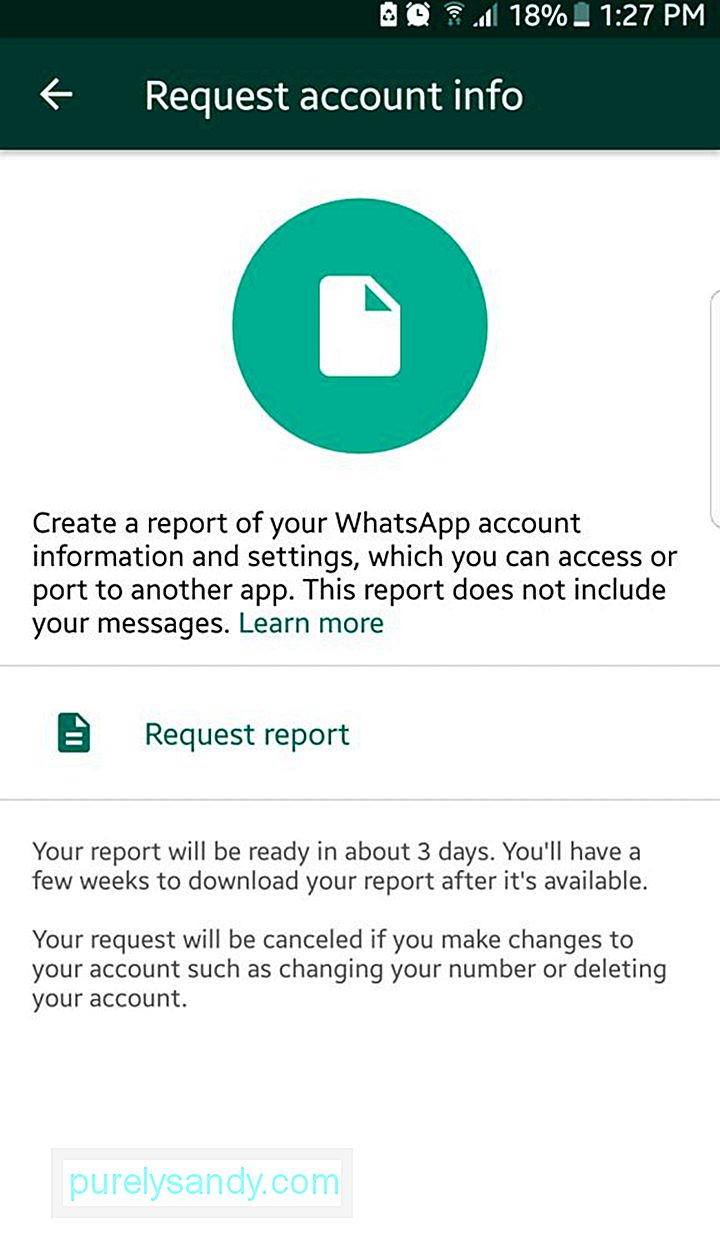
За да заявите отчет за акаунт, отворете Настройки & gt; Профил & gt; Заявете информация за акаунт . След това докоснете Request Report. Не очаквайте обаче да получите отчета незабавно. Ще трябва да изчакате някъде между два и три дни, преди да ви се изпрати имейл. Имайте предвид, че заявката за отчет ще бъде отменена, ако решите да изтриете акаунта си или да промените свързания мобилен номер и устройство. Освен това не можете да видите отчета в WhatsApp. Трябва да извлечете ZIP файла и да го прегледате на компютър.
Изпратете дневници за чат на себе си и другитеМоже би вече знаете, че WhatsApp позволява архивиране на историята на чата в облака, но знаете ли, че можете също да изпратите конкретен дневник за чат на себе си или на някой по имейл?
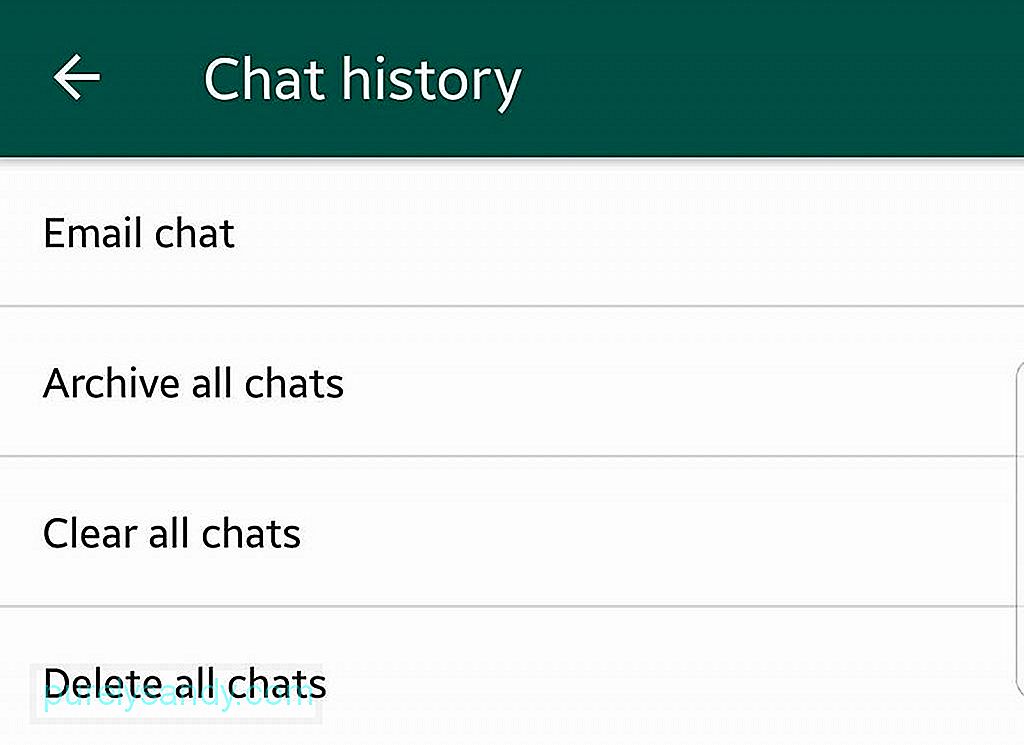
За да направите това, отворете Настройки на вашия WhatsApp & gt; Чатове & gt; История на разговорите . Докоснете Чат по имейл . Ще бъдете отведени до списъка с вашите чатове. Оттук можете да изберете коя нишка за чат искате да изпратите по имейл. Ще бъдете попитани дали ще включвате медия или ще изпращате текстово съдържание, което предоставя емотикони. Изборът на последния ще ограничи размера на дневника до минимум. След това ще бъдете отведени до приложението си за имейл по подразбиране. Трябва да видите регистрационния файл за чат .txt, който вече е прикачен в чернова на имейла или композитора. Вече можете да изпращате имейла както другите имейли.
Активирайте потвърждаването в две стъпкиПо подразбиране, когато превключвате между устройства с Android и инсталирате и влезете в WhatsApp, ще бъдете помолени да въведете мобилния си номер и еднократен ПИН, който ще бъде изпратен на вашия номер. По принцип е сигурно, но проблемът с това е, когато злонамерен човек се добере до вашата SIM карта, той може да я вмъкне в друго устройство и в крайна сметка ще получи еднократния ПИН.
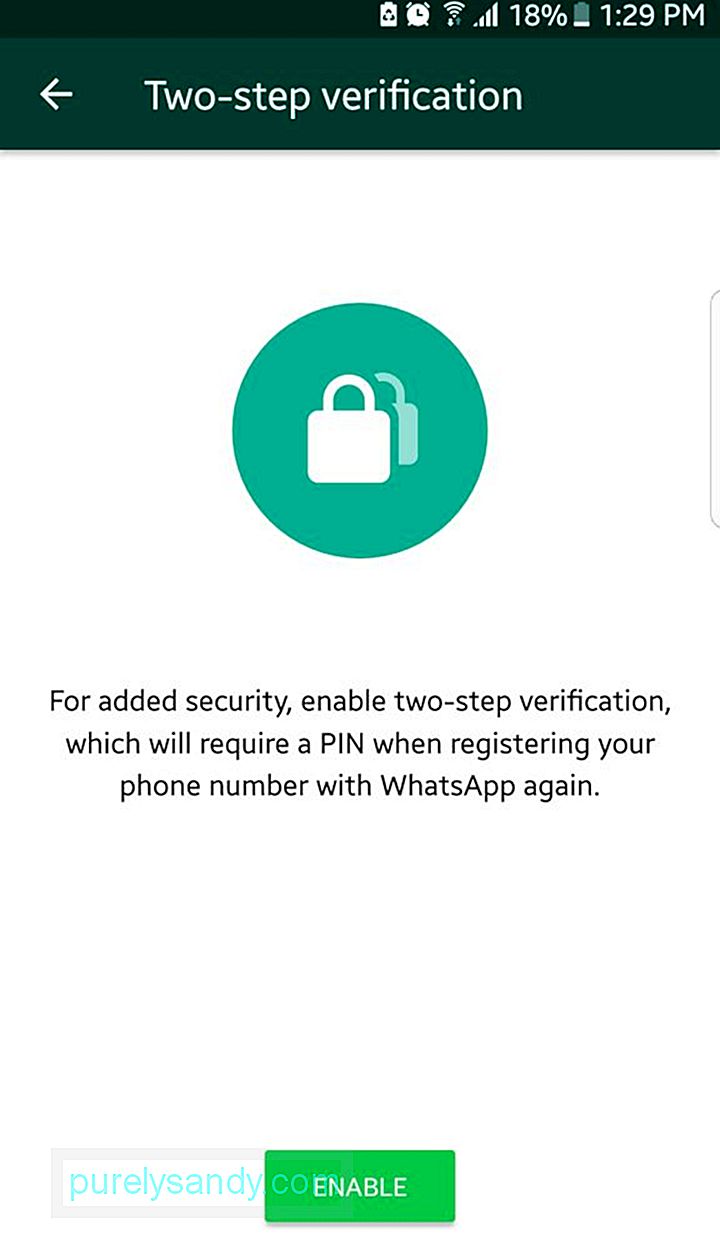
С потвърждаването в две стъпки ще трябва да потвърдите новото устройство, като използвате ПИН код, който ще създадете сами. За да активирате функцията, отидете на Настройки & gt; Профил & gt; Проверка в две стъпки . Ще бъдете подканени да създадете шестцифрения ПИН и да въведете имейл за възстановяване, когато забравите своя ПИН.
Добавете пряк път за контакт към началния екранИмате ли някой, на когото изпращате съобщения или често се обаждате чрез WhatsApp? Можете да ги добавите към началния екран за бърз и лесен достъп. За да добавите чат към началния екран на устройството си, отворете го, след което докоснете менюто (икона с три точки в горния десен ъгъл). Отидете на Още & gt; Добавяне на пряк път . Просто докоснете „Добавяне“, за да потвърдите.
Деактивиране на известията за четенеАко Facebook има известието „Видяно“, откъдето предимно произлиза терминът „видян-зониран“, WhatsApp има синя икона за отметка, която означава, че вече видяхте и прочетете изпратеното до вас съобщение. Човекът от другата страна може да го приеме отрицателно, ако не му отговорите веднага след появата на тази синя икона за проверка. За ситуации, когато не искате да бъдете принудени да отговаряте на някого и да се чувствате виновни, че ги чакате да видите съобщението и да отговорите, можете да деактивирате разписките за четене.
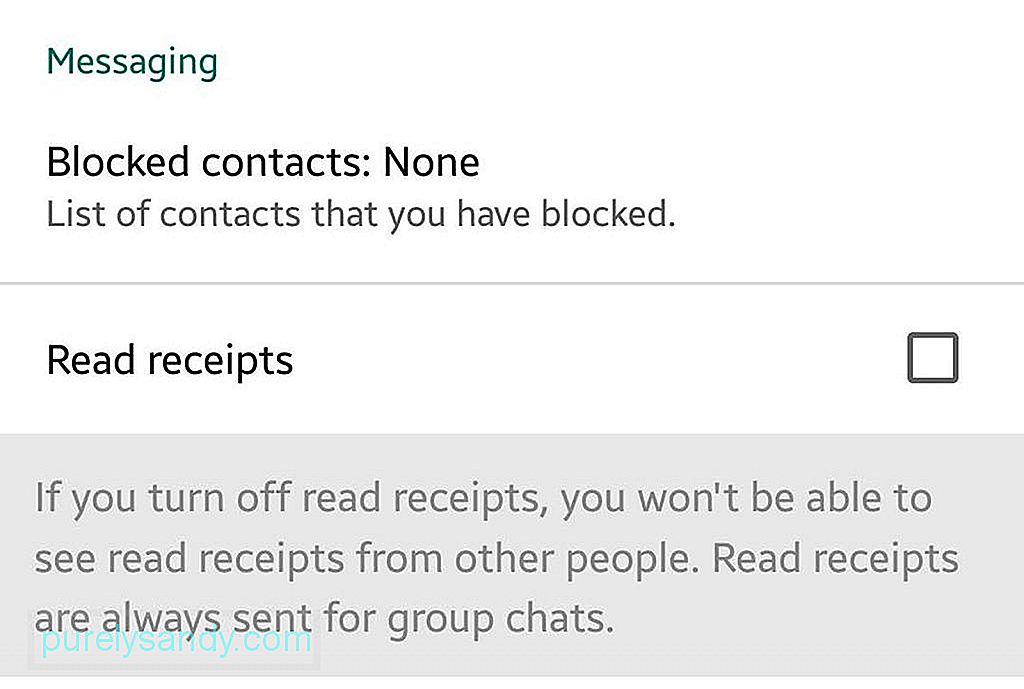
Обърнете внимание, че това работи и по двата начина: вие също няма да видите дали човекът, на когото сте изпратили съобщение, вече е видял вашия текст.
Искате ли да знаете кой от групата вече е видял поканата ви за събота вечер? Маркирайте съобщението си, като го докоснете и задържите, след което докоснете иконата на менюто с три точки. Докоснете „Информация“. Сега ще видите кой вече е видял вашето съобщение.
Деактивирайте функцията „Последно видяно“Не ви харесва идеята други хора да знаят кога сте били последно онлайн в WhatsApp? Можете да деактивирате функцията „Последно виждане“ или поне да ограничите кой ще вижда тази информация.
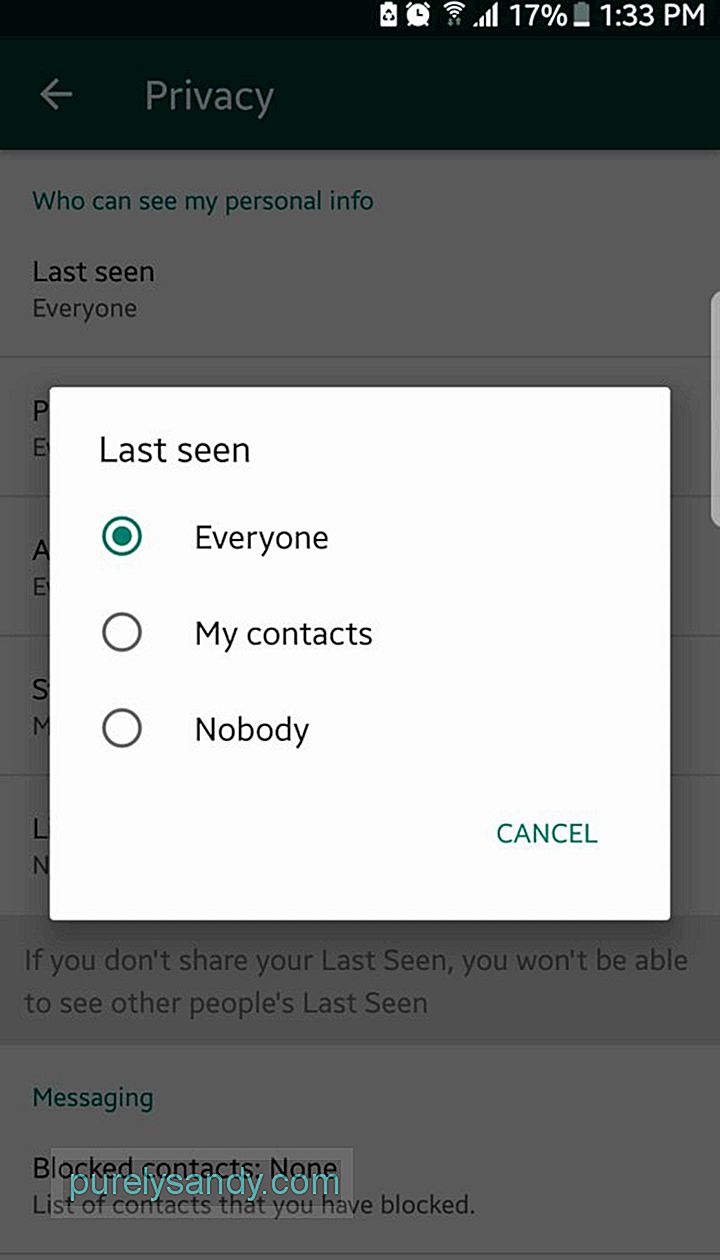
- Отидете на Настройки & gt; Профил & gt; Поверителност.
- Докоснете Последно видяно .
- Изберете кой да вижда кога за последно сте били активни в WhatsApp: Всички, Моите контакти , или Никой?
Нека бъдем реални: не можем непрекъснато да харесваме всички. Понякога искате да се държите далеч от токсични хора. Можете да запазите WhatsApp безплатен от тези видове хора, като ги блокирате. Така или иначе това е вашият акаунт, така че не се колебайте да забраните хора, които смятате, че не заслужават да бъдат във вашия WhatsApp. За да прегледате списъка си с блокирани контакти:
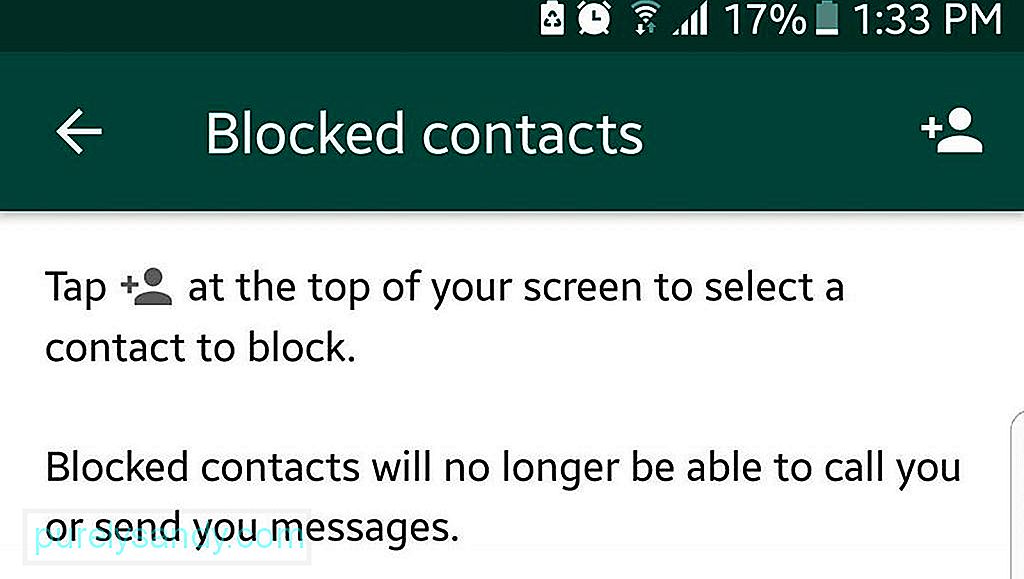
- Отидете на Настройки & gt; Профил & gt; Поверителност.
- Превъртете надолу до раздела Съобщения.
- Докоснете Блокирани контакти.
Можете също да добавите още хора в този списък. Ето как:
- Докоснете иконата за добавяне в горния десен ъгъл.
- Ще бъдете отведени до страницата „Контакти“. Проверете хората, за които искате да бъдете блокирани, да ви изпращат съобщения в WhatsApp.
В WhatsApp можете да изпратите на някого щифт от вашето местоположение, за да разберете къде се намирате в момента. Вероятно вече знаете за това, но знаете ли, че можете също така да позволите на някой да ви проследява в реално време? Това е може би един от най-добрите трикове в WhatsApp, който ще намерите за полезен. Ето как да изпратите текущото си местоположение на някого:
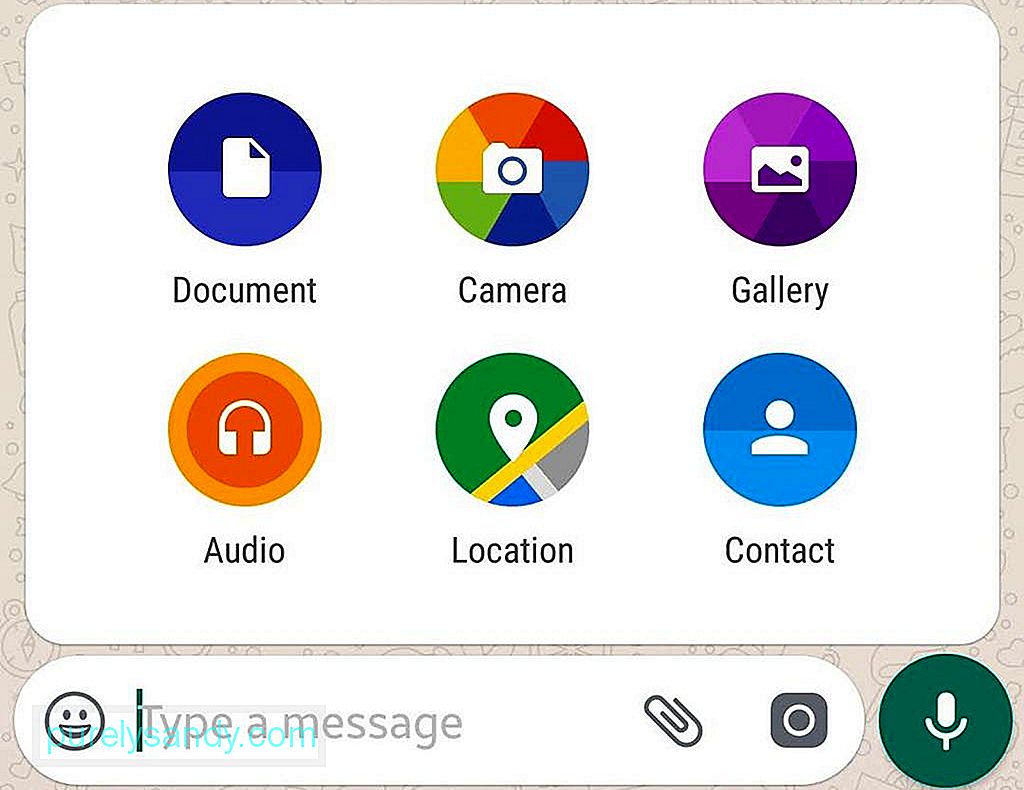
- Уверете се, че услугите за местоположение или GPS са включени във вашето устройство.
- Направете уверете се, че давате разрешение на WhatsApp да използва услугите за местоположение на вашето устройство или GPS.
- Отворете чата си с човека, на когото искате да изпратите информацията за вашето местоположение.
- Докоснете иконата на кламер в съобщението поле.
- Изберете местоположение.
- Докоснете Изпращане на текущото си местоположение.
Ето как да позволите на някой да ви проследява в реално време:
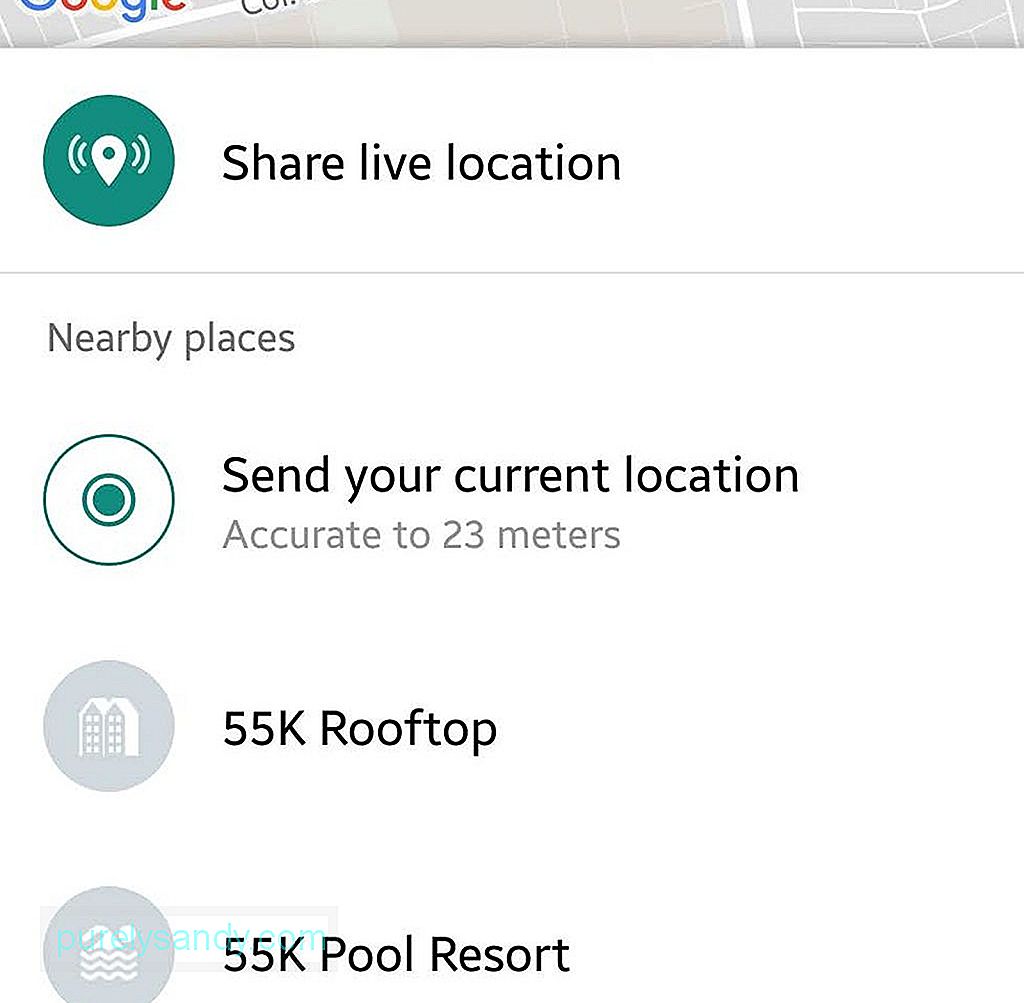
- Отворете чата си с човека, когото искате да проследявате местонахождението ви в реално време.
- Докоснете иконата на кламер в полето за съобщение.
- Изберете Местоположение.
- Докоснете Споделяне на местоположението на живо.
- Посочете период, през който ще позволите на човека да ви проследява. Тя ще варира между 15 минути и 8 часа. Дори ако зададете това, можете също да прекратите проследяването на местоположението на живо.
WhatsApp наистина е едно от най-полезните и ефективни приложения за съобщения там. Можете да се възползвате максимално, като се уверите, че вашето устройство е в отлично състояние по всяко време. Инструментът за почистване на Android може да ви помогне да го направите, като премахнете нежеланите файлове, увеличите RAM и удължите батерията си с още два часа.
YouTube Video.: Най-добрите трикове за WhatsApp, които можете да направите на вашето устройство с Android
09, 2025

